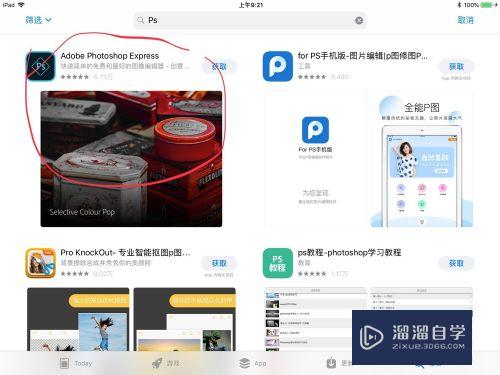怎样用PS画真实的汽车效果图(怎样用ps画真实的汽车效果图片)优质
PS是一款强大的图形处理软件。不仅仅是用来处理照片。其绘画功能也是非常强大的。经常能在网上看到很多大触画的汽车效果图非常炫酷。但其实其基本步骤很简单。只要稍加练习就能画出不错的效果图啦!
云渲染农场还有超多“PS”视频课程。欢迎大家点击查看
工具/软件
硬件型号:惠普(HP)暗影精灵8
系统版本:Windows7
所需软件:PS CS6
方法/步骤
第1步
首先你需要一张底图。草图。照片都可以。你可以在原图上适当发挥。创造新的车型。将其作为底图。调低透明度。

第2步
使用钢笔工具。将车的外轮廓建立一个选区。然后ALT+Delete。用你需要的颜色将其填充起来。
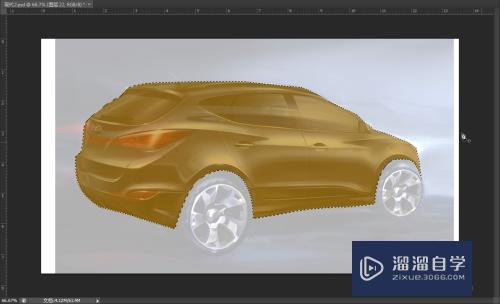
第3步
比较重要的一步。为车上高光。这是反应车身的曲面走势的重要方法。方法是用钢笔工具燕高光区域建立选区。选择喷笔。用白色沿着选区的一边喷出高光的效果。这时候可能还看不出来。但等到所有高光上好以后就看得出感觉了。
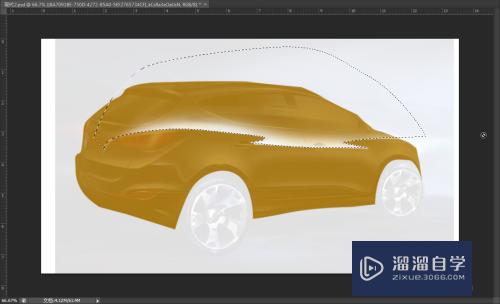
第4步
为了使车身具有一定的体积感。要给车身加上明暗关系。这里告诉大家一个很好用的工具。加深和减淡工具。用喷笔刷一下就可以做出光影的感觉。接下来画上车窗。方法也一样。用钢笔勾选区。然后填充颜色。加高光。
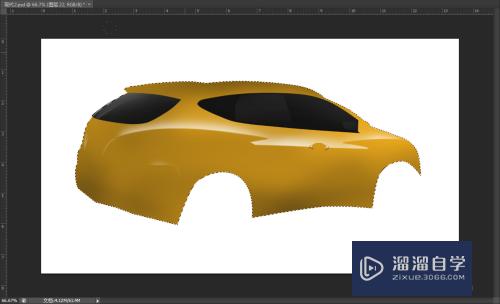
第5步
以上是基础的操作。接下来比较重要的就是细节处理了。但是画法也和上面相同。为车身添加其他部件。车灯。侧裙。保险杠。拉手等等。越细致越好。然后为每个部件都画出它的光影效果。分缝线可以加一点浮雕效果。看起来比较真实。然后继续用驾驶减淡工具增加一些明暗对比。适当调下颜色。细节做到自己满意为止。
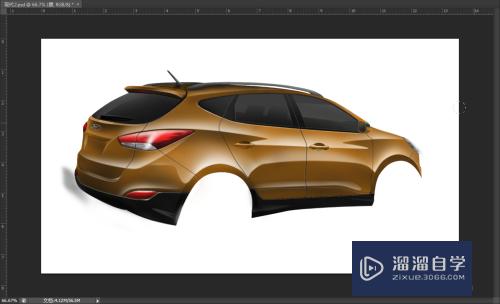
第6步
最后给车身装个轮子。如果不想自己画的话可以p一个上去。毕竟车轮不是重点。再添加一个背景图层。加上阴影。效果图就完成啦~

以上关于“怎样用PS画真实的汽车效果图(怎样用ps画真实的汽车效果图片)”的内容小渲今天就介绍到这里。希望这篇文章能够帮助到小伙伴们解决问题。如果觉得教程不详细的话。可以在本站搜索相关的教程学习哦!
更多精选教程文章推荐
以上是由资深渲染大师 小渲 整理编辑的,如果觉得对你有帮助,可以收藏或分享给身边的人
本文地址:http://www.hszkedu.com/74383.html ,转载请注明来源:云渲染教程网
友情提示:本站内容均为网友发布,并不代表本站立场,如果本站的信息无意侵犯了您的版权,请联系我们及时处理,分享目的仅供大家学习与参考,不代表云渲染农场的立场!